Como habilitar ou desabilitar a autenticação de dois fatores em redes sociais
Publicados: 2020-10-24Os dias em que tudo o que você precisava para se proteger online era uma senha se foram. Hoje uma senha forte não vai parar ninguém. Se você deseja manter sua segurança, precisa começar a usar um serviço VPN sólido, gerenciador de senhas, navegador Tor e muito mais. Às vezes parece que é mais fácil sair completamente da internet e das redes sociais. Se isso fosse possível.
Uma maneira eficaz de proteger suas contas online é habilitar a autenticação de dois fatores em todas elas. Descubra como habilitar e desabilitar a autenticação de dois fatores e como ela pode ajudar a proteger as contas de mídia social.
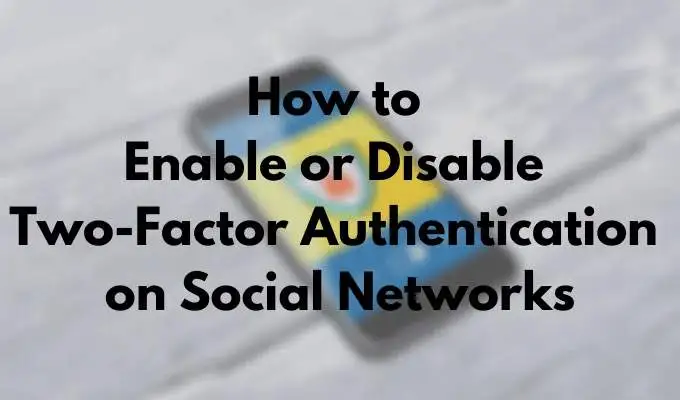
O que é autenticação de dois fatores?
Se você tem pelo menos uma conta de mídia social que usa diariamente, é essencial pensar com antecedência sobre sua segurança online. Uma medida preventiva que você pode tomar é escolher uma senha forte para sua conta ou usar um gerenciador de senhas se você tiver várias contas. No entanto, isso muitas vezes não é suficiente para parar os hackers.
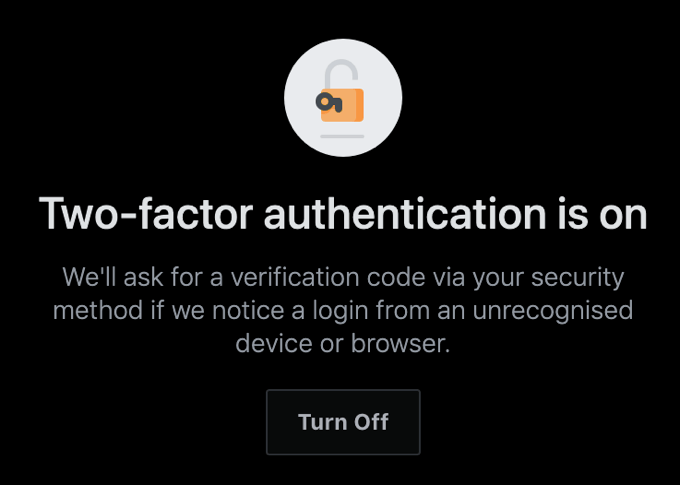
Para evitar ter que recuperar sua conta hackeada do Facebook ou Instagram mais tarde, adicione um nível de segurança extra com autenticação de dois fatores (2FA). Se você optar por habilitar a autenticação de dois fatores em todas as suas contas online, isso melhorará significativamente sua segurança e lhe dará tranquilidade.
Como funciona a autenticação de dois fatores
A autenticação de dois fatores, também conhecida como autenticação em duas etapas e autenticação multifator, é uma medida de segurança para suas contas que você pode usar em cima de seus detalhes de login para se proteger online.
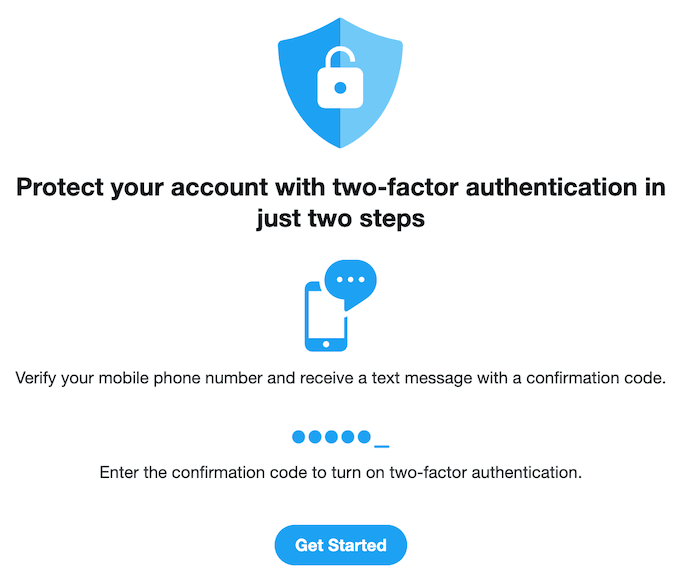
Em vez de apenas uma etapa de verificação de sua identidade (através de nome de usuário e senha), você obtém a segunda etapa em que, após inserir uma senha para fazer login, também é necessário inserir um código que você recebe em seu telefone. O código é sempre único e é gerado por meio de um aplicativo. A autenticação de dois fatores torna o processo de verificação mais complicado, mas garante que somente você possa acessar sua conta online.
E se eu não conseguir receber o código de segurança?
Alguns usuários relutam em ativar a autenticação de dois fatores porque, depois de ativá-la, você não poderá fazer login na sua conta sem o código enviado ao seu telefone. Então, o que acontece se você perder seu telefone ou não tiver acesso a ele? Uma solução é desativar temporariamente o 2FA em sua(s) conta(s) até que você recupere o acesso ao seu telefone. Embora haja uma maneira melhor de sair dessa situação.
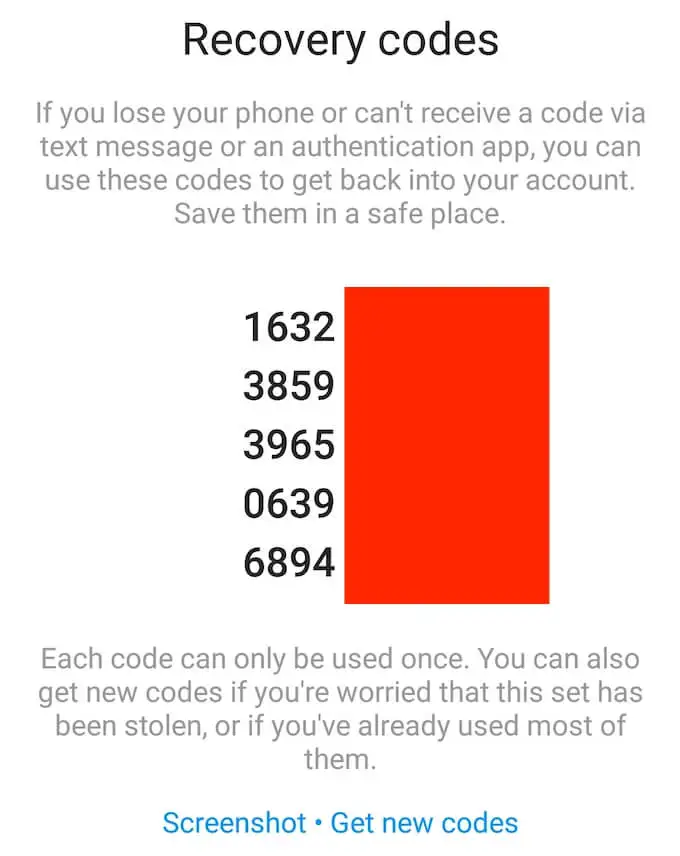
Ao ativar o 2FA em sua conta online, você terá acesso a uma página com códigos de recuperação . Você pode usar esses códigos para acessar sua conta se perder seu telefone ou não puder receber um código por meio do aplicativo de autenticação. Certifique-se de salvar esses códigos e mantê-los em algum lugar seguro.
Autenticação de dois fatores no LinkedIn
No LinkedIn, você pode configurar a autenticação de dois fatores nas configurações da sua conta.
Você pode fazer isso no seu navegador ou em um aplicativo móvel seguindo as etapas abaixo.
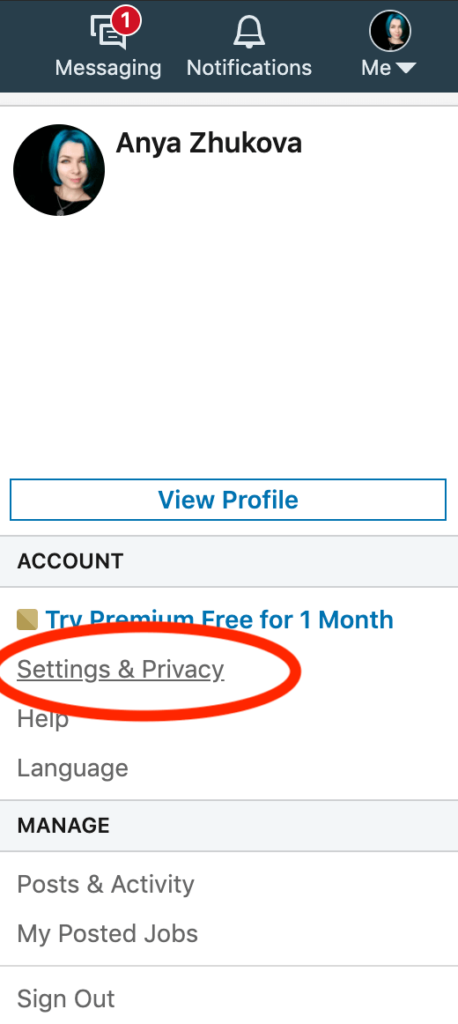
- Abra o LinkedIn e vá para Configurações e privacidade da sua conta (ou Configurações em seu aplicativo móvel).
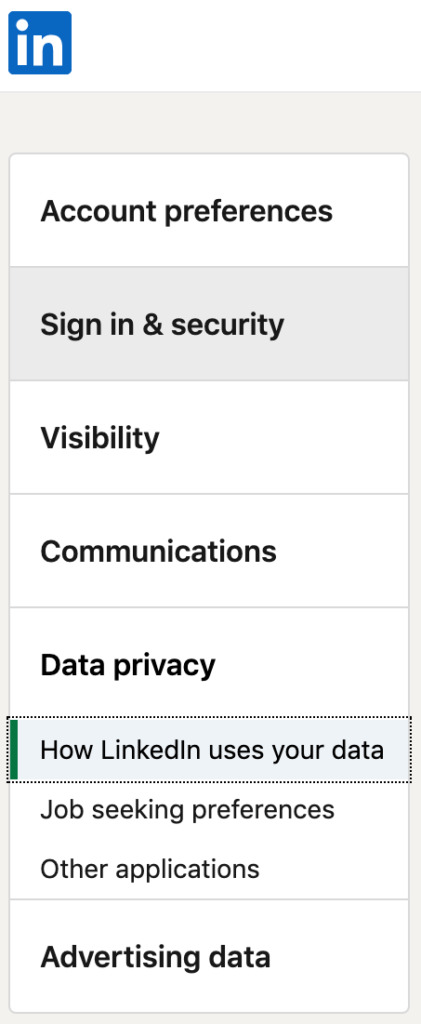
- No menu, selecione Login e segurança .
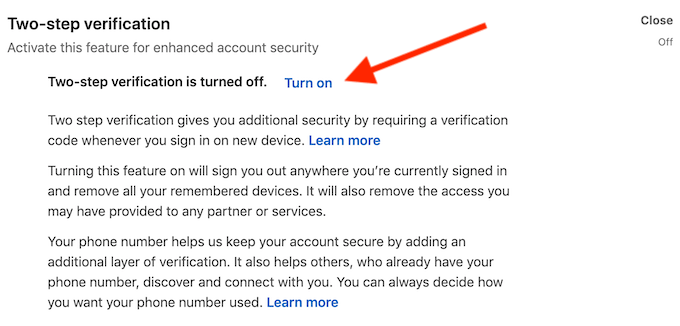
- Role para baixo para encontrar a verificação em duas etapas e selecione Ativar (ou Configurar no aplicativo móvel) para ativá-la.
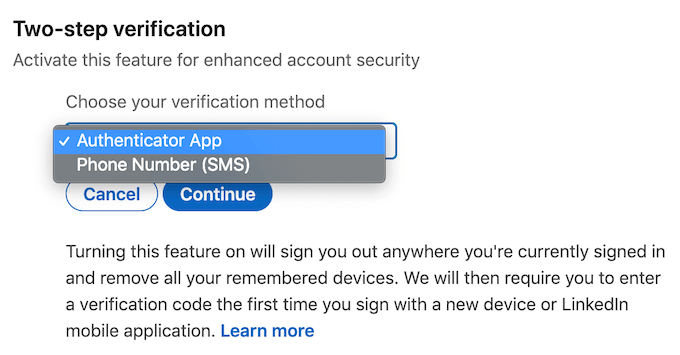
Você terá a opção de usar seu número de telefone ou um aplicativo autenticador para obter o código. Selecione um e clique em Continuar . Em seguida, digite sua senha e confirme a escolha.
Se você escolher seu número de telefone, receberá o código de segurança de 6 dígitos do LinkedIn via SMS.
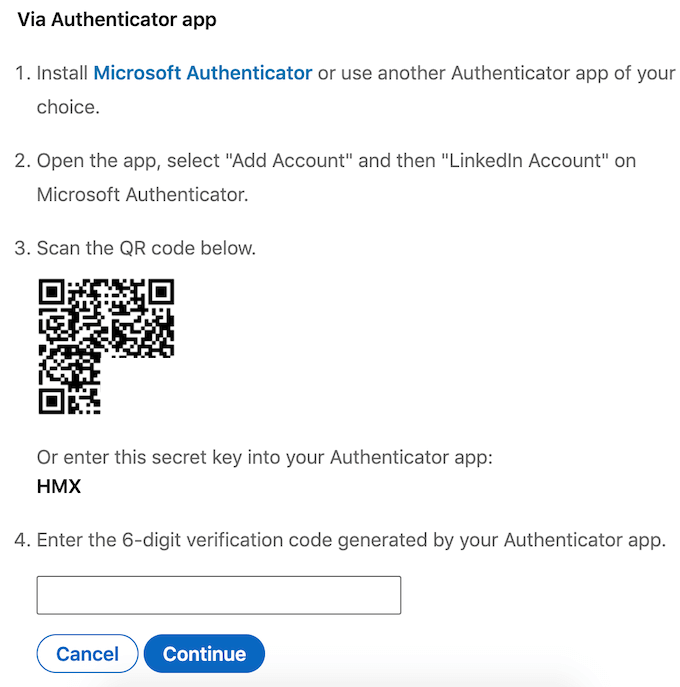
Se você escolher a opção do aplicativo autenticador, precisará instalar o Microsoft Authenticator (ou outro aplicativo autenticador de sua escolha), adicionar sua conta do LinkedIn a ele e usar o aplicativo para digitalizar o código QR ou inserir uma chave secreta manualmente. Use o código de 6 dígitos para concluir o processo.
Você pode alterar o método ou desativar o 2FA completamente a qualquer momento seguindo o mesmo caminho e selecionando Desligar nas configurações.
Autenticação de dois fatores no Instagram
No Instagram, você também pode usar a versão web e móvel do aplicativo para configurar a verificação de dois fatores. No entanto, no seu navegador da Web, você só pode usar o método 2FA do número de telefone.
Embora isso possa parecer conveniente, pois normalmente você sempre terá seu telefone com você, não é o método de segurança preferido e não deve ser sua primeira escolha. Por exemplo, você não poderá receber um SMS quando não tiver serviço de celular, portanto, não receberá o código e o acesso à sua conta.

Em seu aplicativo móvel, você pode escolher entre dois métodos 2FA: receber o código por SMS ou por meio de um aplicativo autenticador. Para configurar a autenticação de dois fatores no Instagram, siga as etapas abaixo.
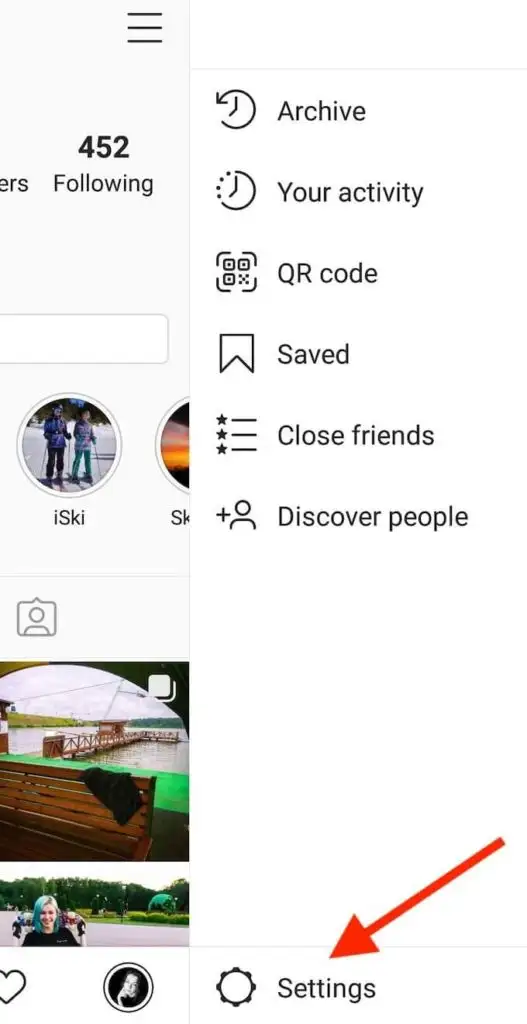
- Abra o Instagram e vá para sua página de perfil.
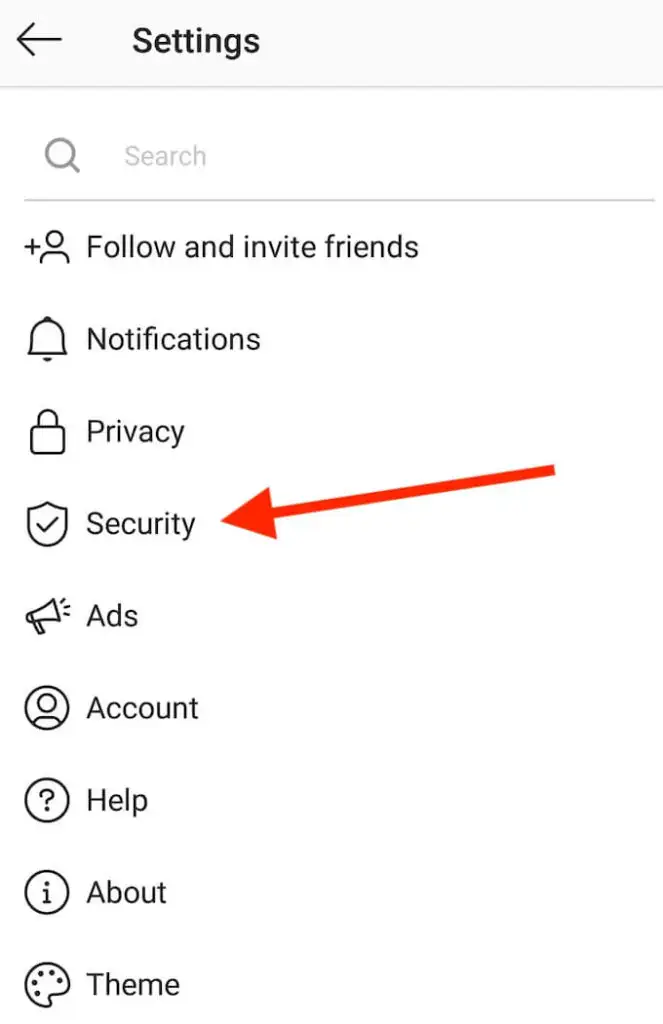
- Abra o menu Configurações e selecione Segurança .
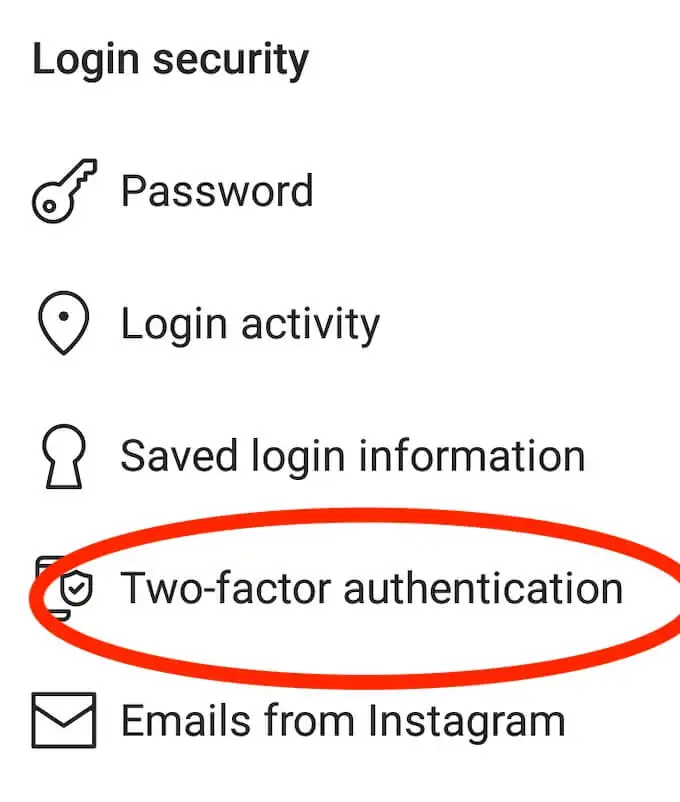
- Em Segurança de login, selecione Autenticação de dois fatores .
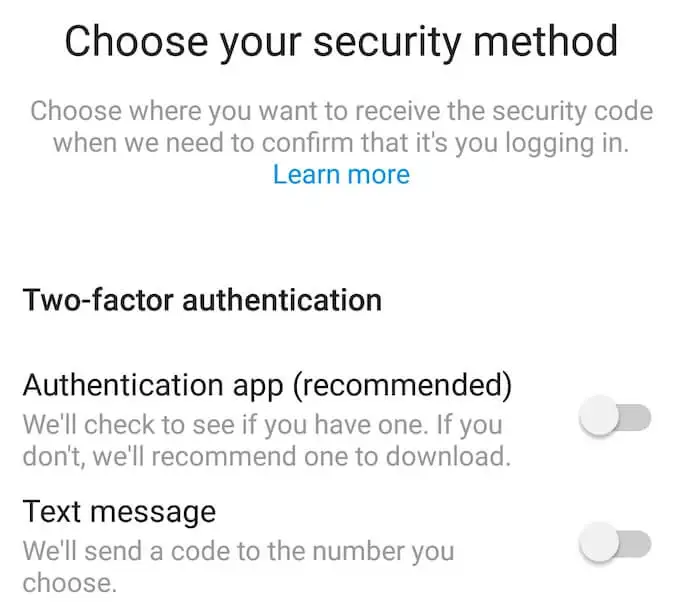
- Escolha seu método de segurança: aplicativo de autenticação ou mensagem de texto . Em seguida, siga as instruções na tela para receber o código de segurança.
Depois de confirmar o código com seu método 2FA preferido, a autenticação de dois fatores é habilitada no Instagram.
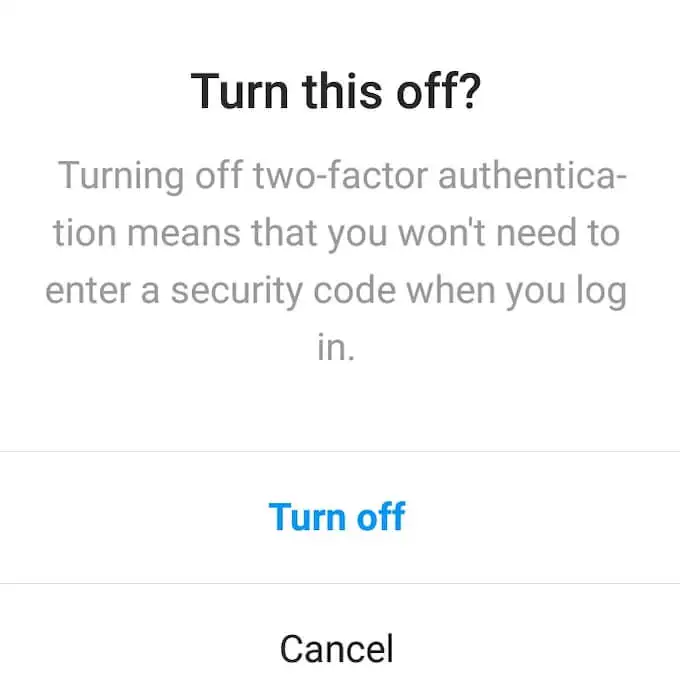
Para desativar o 2FA no Instagram, siga o caminho descrito acima para encontrar a autenticação de dois fatores nas configurações do aplicativo e selecione o método que você escolheu anteriormente para desativá-lo.
Autenticação de dois fatores no Twitter
No Twitter, você pode encontrar uma opção para configurar a autenticação de dois fatores nas configurações da sua conta. Para acessá-los, siga os passos abaixo.
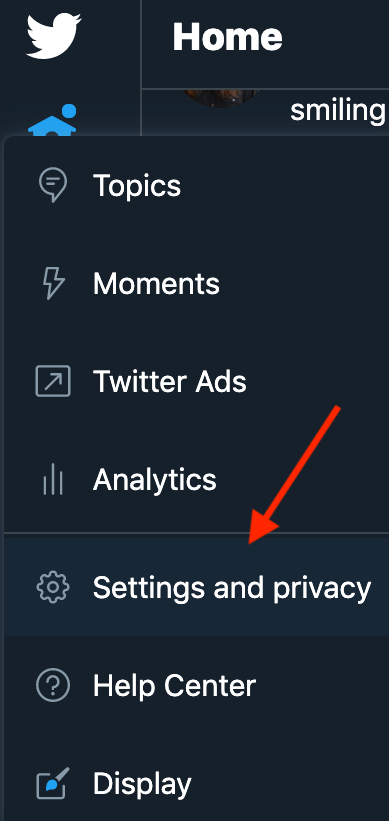
- Vá para o menu do Twitter e selecione Configurações e privacidade .
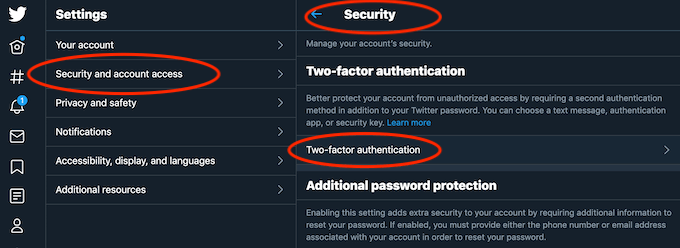
- Em Configurações , selecione Segurança e acesso à conta > Segurança > Autenticação de dois fatores .
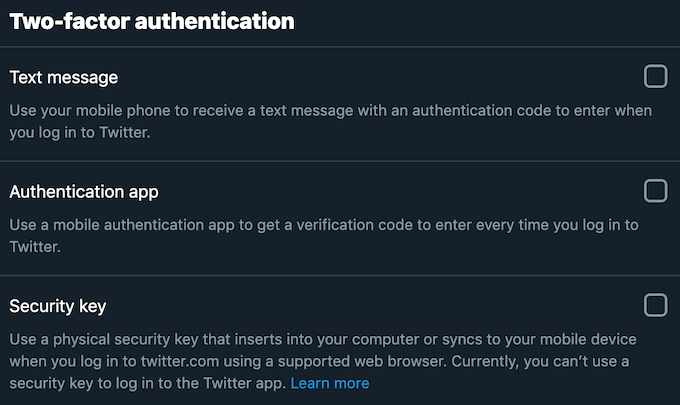
- Selecione seu método 2FA preferido: receber o código de segurança por meio de mensagem de texto , usando o aplicativo de autenticação ou uma chave de segurança . No Twitter, você pode adicionar mais de um método para autenticação de dois fatores. Você precisará digitar sua senha para confirmar cada um deles.
Você pode desativar o 2FA no Twitter a qualquer momento seguindo o mesmo caminho para encontrar a autenticação de dois fatores nas configurações do aplicativo. Em seguida, selecione Desligar para desativá-lo.
Autenticação de dois fatores no Facebook
Para habilitar a autenticação de dois fatores no Facebook, siga as etapas abaixo.
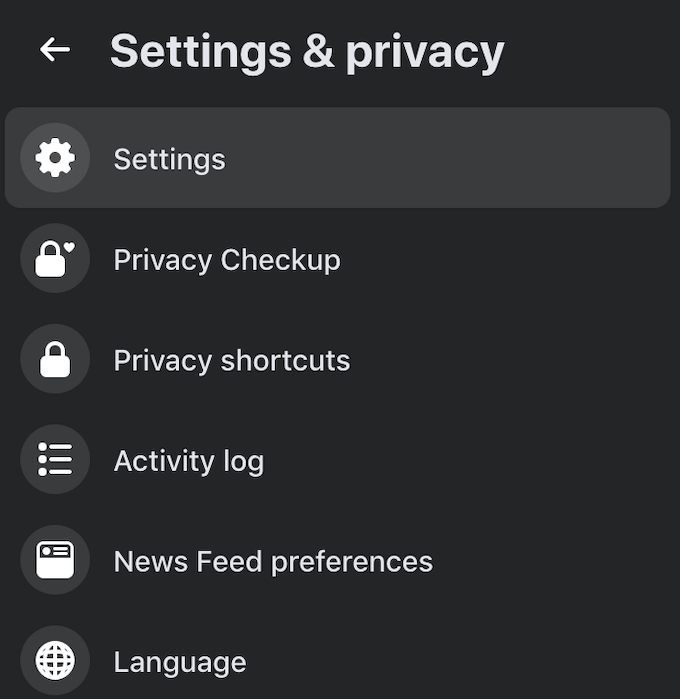
- No menu do aplicativo, selecione Configurações e privacidade > Configurações .
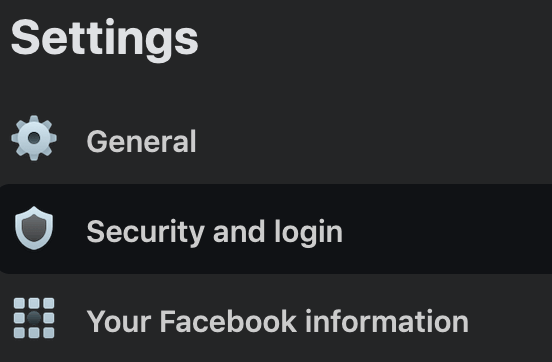
- No menu Configurações à esquerda, selecione Segurança e login .
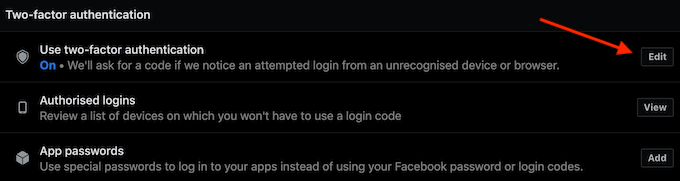
- Role para baixo para encontrar Autenticação de dois fatores e selecione Editar ao lado de Usar autenticação de dois fatores .
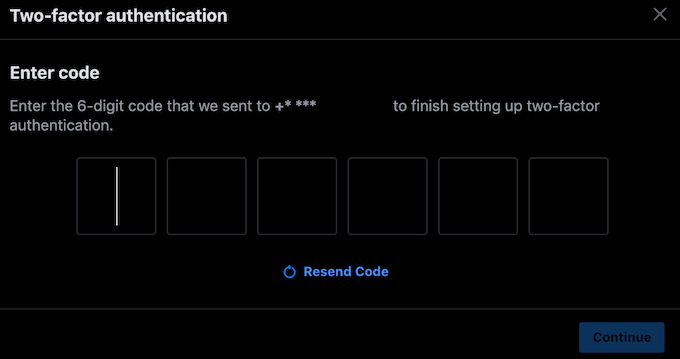
- Escolha um dos métodos de segurança: um aplicativo de autenticação como Google Authenticator ou mensagem de texto . Digite o código de segurança que você receberá para concluir a configuração da autenticação de dois fatores.
Para desabilitar o 2FA no Facebook, siga o mesmo caminho no menu Configurações do aplicativo até encontrar a seção Autenticação de dois fatores. Em seguida, selecione Editar e digite novamente sua senha. Na próxima janela, você poderá desativar o 2FA, bem como adicionar um método de segurança de backup na forma de uma chave de segurança ou códigos de recuperação.
Proteja suas contas on-line agora
Ficar sem acesso à sua conta de mídia social é irritante, e recuperar sua conta depois de ter sido invadida é ainda pior. Ativar a autenticação de dois fatores pode ajudá-lo a evitá-la adicionando outro nível de segurança às suas contas online.
Você tem a autenticação de dois fatores ativada ou desativada em suas contas de mídia social? Quais medidas de segurança você considera mais eficazes contra hackers? Compartilhe sua experiência com segurança online nos comentários abaixo.
